РДП, што је скраћеница за Ремоте Десктоп Протоцол, је протокол који је развио Мицрософт који има за циљ да пружи крајњим корисницима ГУИ (графички кориснички интерфејс) како би им помогао да се повежу са другим рачунарима или уређајима преко мреже.
РДП сервер мора бити распоређен на уређају коме треба приступити, док део контролера мора да користи РДП клијент који одговара серверу. Док су клијентске апликације разноврсније и долазе у различитим укусима, РДП сервери су мало рестриктивнији.

Преглед садржаја
Шта је РДП?
РДП је имао (и има) много имена, али у суштини значи исто. Корисници могу да га користе за контролу удаљеног рачунара са удаљености преко интернет везе, користећи своје физичке улазне уређаје, који се деле са удаљеном машином.
Кратка историја РДП-а
Виндовс НТ 4.0 Терминал Сервер Едитион је забележио први покушај приступа удаљеној радној површини када је функција Терминал Сервер имплементирана у ово издање оперативног система НТ 4.0.
Виндовс 2000 је означио тренутак када је услуга преименована у Терминалне услуге и постала опциона компонента у породици Виндовс НТ ОС. Функција Терминал Сервицес је на крају преименована у Ремоте Десктоп Сервицес (РДС) 2009. године, са Виндовс Сервером 2008 Р2.
Међутим, клијент за везу са удаљеном радном површином почео је да се подразумевано укључује у оперативне системе много раније од 2009. Почевши од Виндовс КСП (2001), свако издање Виндовс-а је укључивало унапред инсталиран РДП клијент.
Данас је РДП прешао дуг пут и пружа нам беспрекоран приступ удаљеној радној површини, побољшану безбедност и бројне функције везане за приступачност, перформансе и компатибилност.
Како користити РДП на Виндовс-у?
Као што смо раније споменули, Виндовс има уграђене РДП функције. Међутим, то не значи да су функције приступа удаљеној радној површини подразумевано омогућене јер такође могу представљати безбедносну претњу, с обзиром да њихово погрешно конфигурисање може омогућити нападачима приступ вашем систему.
Имајући то на уму, погледајте доле наведене кораке и научите како да омогућите РДП на свом Виндовс рачунару:
Притисните тастер Вин на тастатури
Кликните на дугме у облику зупчаника у менију Старт
Изаберите категорију Систем
Померите се надоле (ако је потребно) у левом окну
Кликните на дугме Ремоте Десктоп
Померите прекидач Омогући удаљену радну површину на Укључено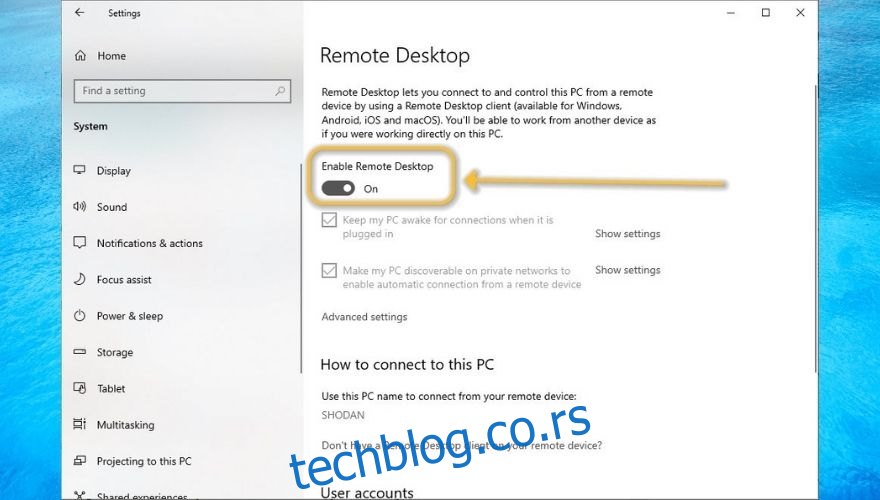
Завршите процес омогућавања РДП-а кликом на дугме Потврди
Честитамо, сада би требало да имате РДП приступ свом рачунару. Међутим, имајте на уму да горњи кораци треба да обезбеде само удаљени приступ на локалној мрежи.
Стога, ако желите да другима дате право да комуницирају са вашим рачунаром на даљину, потребно је да извршите гомилу додатних корака за конфигурацију.
Под претпоставком да сте већ омогућили РДП приступ свом рачунару, кликните на хипервезу Изабери кориснике који могу даљински приступити овом рачунару у истом прозору као што смо описали у горњим корацима.
Сада би требало да видите празну листу, са брзом провером статуса која вас обавештава да ваш тренутни налог већ има приступ приступу удаљеној радној површини. Можете да кликнете на дугме Додај и потражите друге кориснике на свом рачунару којима желите да доделите РДП права.
Имајте на уму да ако постоји само један налог (ваш) на рачунару и желите да одобрите приступ другима, мораћете или да креирате нове корисничке налоге за коришћење РДП-а или да поделите своје акредитиве са другима, што се не препоручује.
Како омогућити РДП преко Интернета
Коришћење Виндовс заштитног зида
Притисните тастер Вин на тастатури
Откуцајте заштитни зид
Изаберите заштитни зид Виндовс Дефендер са напредном безбедношћу
Идите на одељак Улазна правила
Померите се надоле и пронађите Ремоте Десктоп – Усер Моде (ТЦП-Ин)
Кликните десним тастером миша на њега и изаберите Својства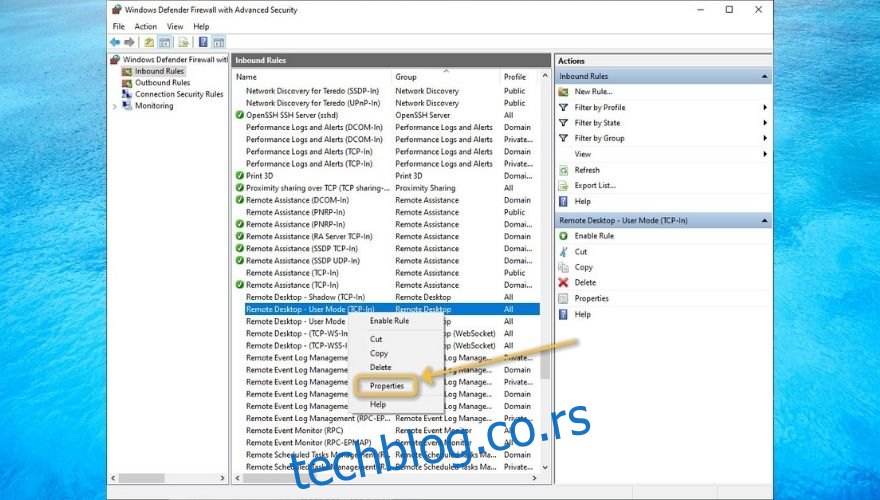
Означите поље Омогућено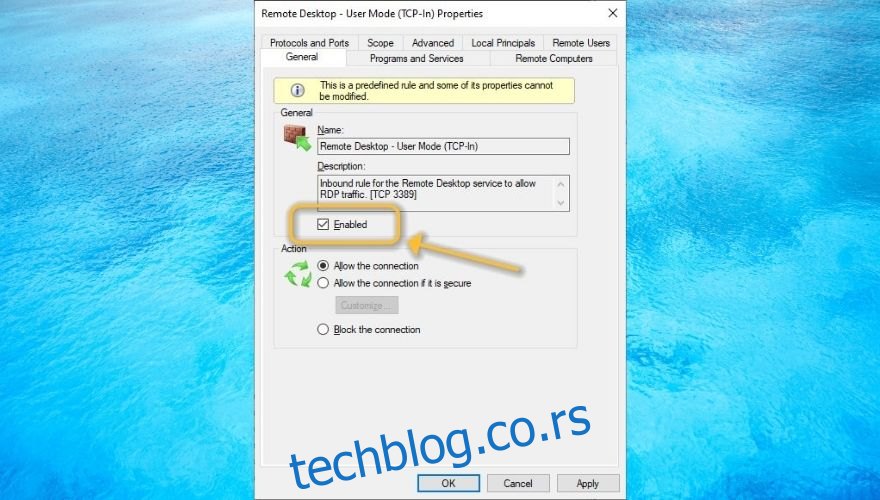
Кликните на дугме ОК
Коришћење прослеђивања портова
Покрените свој веб претраживач
Идите до мрежног пролаза вашег рутера (обично је хттп://192.168.0.1/ или хттп://192.168.1.1/)
Приступите одељку за прослеђивање портова (неки рутери то зову НАТ прослеђивање)
Креирајте ново правило за прослеђивање портова за ТЦП порт 3389
Повежите правило на интерну ИП адресу рачунара (укуцајте ипцонфиг у ЦМД да бисте пронашли своју интерну ИП адресу)
Алтернативно, можете погледати наш водич, који укључује савете о прослеђивању портова на вашем рутеру помоћу алата треће стране.
Имајте на уму да ако имате динамичку ИП адресу, она ће се стално мењати, што значи да ћете морати да промените подешавања за прослеђивање портова на рутеру сваки пут када се то догоди.
Међутим, можете користити и динамичке ДНС услуге које ће вам обезбедити домен, аутоматски открити било коју ИП промену на вашем систему и повезати ИП адресу (без обзира колико пута се мења) за тај домен.
Како се повезати са РДП машином на Виндовс-у
Притисните тастер Вин на тастатури
Откуцајте даљински
Изаберите Веза са удаљеном радном површином
Унесите име рачунара или ИП адресу у назначено поље
Кликните на Повежи
Унесите корисничко име које желите да користите на својој РДП вези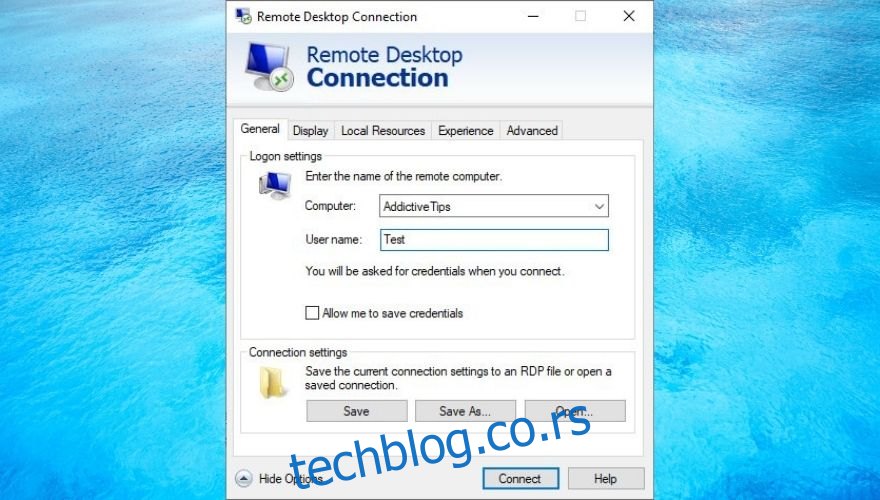
Када се то од вас затражи, прихватите сертификате и унесите лозинку
Ако је урађено исправно, требало би да будете пријављени на удаљени систем. Имајте на уму да пре него што се пријавите, такође можете да притиснете дугме Прикажи опције и конфигуришете додатна подешавања у вези са екраном, локалним ресурсима, перформансама, аутентификацијом сервера и мрежним пролазом за удаљену радну површину (РДГ).
Такође је вредно напоменути да свом Виндовс рачунару можете приступити и са Мац-а, али постоје додатни кораци које морате да предузмете пошто су то два потпуно различита оперативна система.
Како безбедно користити РДП
Не можемо ово довољно нагласити, али РДП може бити опасно оружје за нападаче да преузму ваш систем и прикупе осетљиве информације. Због тога такође препоручујемо да не омогућавате РДП ако не разумете у потпуности како може да нашкоди вашем систему.
С друге стране, ако сте вољни да ризикујете, мало тога можемо учинити да вас зауставимо. Међутим, можемо да вас научимо неким саветима за здраву праксу које можете применити да бисте смањили ризике повезане са приступом удаљеној радној површини.
Онемогућите РДП када вам није потребан
Конфигуришите сложене лозинке које је тешко погодити
Покушајте да не користите РДП преко Интернета, ако је могуће
Омогућите аутентификацију на нивоу мреже (након што омогућите удаљену радну површину, кликните на дугме Напредне поставке и омогућите НЛА)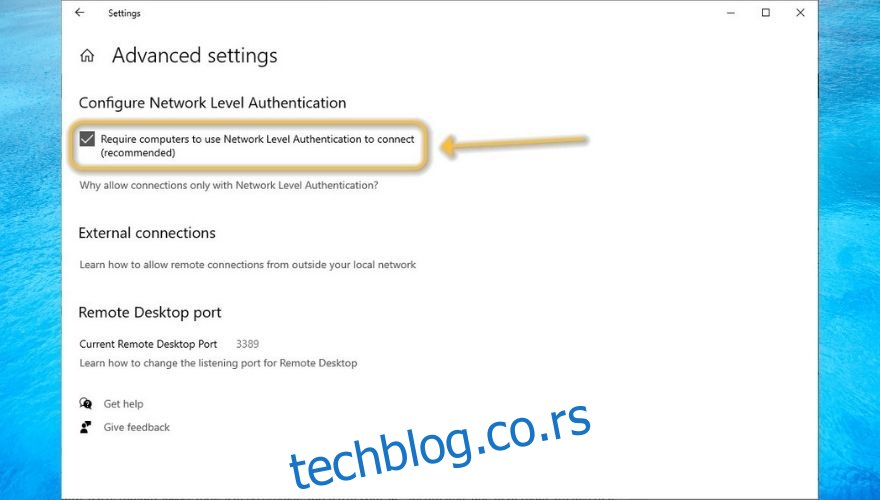
Покушајте да дозволите само неадминистраторским налозима да приступе вашем рачунару са даљине
Направите ВПН уместо да дозволите РДП преко Интернета
Изаберите највиши ниво шифровања када конфигуришете своја РДП подешавања (подразумевано омогућено)
Покушајте да избегнете скициране алате трећих страна ако нисте сигурни у њих
РДП алтернативе
Сигурно сте чули за алате треће стране који вам омогућавају да приступите и чак контролишете свој рачунар, а већина њих не захтева никакву конфигурацију. Само их инсталирате на оба краја, усмјерите их један према другом и то је то.
Иако смо споменули да неки алати за даљински приступ независних произвођача могу бити недоречени и оштетити ваш рачунар, на срећу, нису сви такви. У ствари, саставили смо листу одличних алата за даљински приступ рачунару које можете безбедно да користите.
РДП може бити ризичан у погрешним рукама
Све у свему, можете видети зашто је РДП и даље популаран међу корисницима рачунара и како вам може помоћи да обављате широк спектар задатака на рачунару, а да нисте ни поред њега. С обзиром на тренутну ситуацију и све већу потражњу за радом од куће, могли бисмо рећи да је то прави спас.
Међутим, не можемо занемарити ризике погрешног руковања РДП алатима јер они такође могу олакшати нежељени приступ, кршења, крађу података, па чак и потпуно развијене сајбер нападе.
На крају крајева, није важно да ли више волите да користите уграђени клијент за удаљену радну површину у Виндовс-у или да се окренете решењу треће стране, све док практикујете здраве безбедносне савете.
